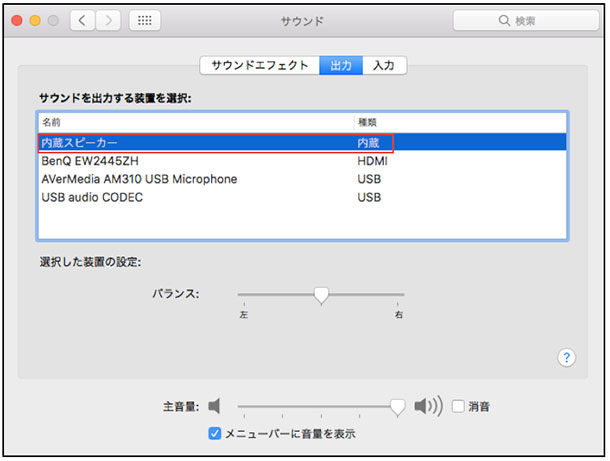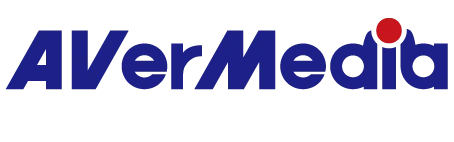パソコンにAM310を接続すると、パソコンのスピーカーから音声が出ません。
下記をご確認ください:
【PC(Windows 10)を使用する場合】
- 1.「再生」で「スピーカー(AVerMedia AM310 USB Microphone)」が「既定のデバイスとして設定」されている場合は、パソコンから音声は出力されず、マイク側(AM310)から出力されますので、ヘッドホンをご利用ください。
- 2.マイク(AM310)ではなく、パソコン(サウンドボード)若しくはモニターのスピーカー/他の出力機器を利用したい場合は、以下の図のように、「スピーカー(例:サウンドカードの「Realtek High Definition Audio」)」を選択し、「既定値に設定」をクリックします。
「OK」をクリックして設定を終了します。
- ※「スピーカー(例:Realtek High Definition Audio)」が表示されない場合は、「再生」タブのデバイスの一覧画面上で右クリックし、表示された「無効なデバイスの表示」および「切断されているデバイスの表示 」にチェックを入れます。これで全ての項目が一覧に表示されます。
- ※もしデバイスが無効である場合は、当該デバイス上で右クリックして「有効」を選択します。(ただし、PCスピーカーやヘッドセットなどの音声装置を接続してない場合は、「既定のデバイスとして設定」を選択することができません。その場合はまず音声装置を接続してください)。
- ※「既定の通信デバイスとして設定」のほうではないので、ご注意ください。
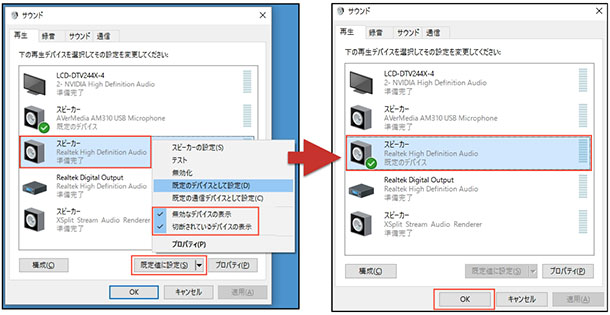
【Mac(macOS)を使用する場合】
- 1.「再生」で「スピーカー(AVerMedia AM310 USB Microphone)」に設定されている場合は、マイク側(AM310)から出力されますので、ヘッドホンをご利用ください。
- 2.マイク(AM310)ではなく、Macの内蔵スピーカー若しくはモニターのスピーカー/他の出力機器を利用したい場合は、以下の図のように、「内蔵スピーカー」などを選択してください。